Vor kurzem haben wir von Nutzern gehört, dass ihr iPhone X/8/7/6s/6/6/5 häufig aus dem Vergessen von dem Entsperrcode deaktiviert wurde. Die Meldung "Das iPhone ist deaktiviert, versuche es in 1/5/15/60 Minuten" macht die Leute frustriert. Hier erklären wir die Gründe, warum dein iPhone deaktiviert ist, und zeigen wir Ihnen die Lösungen dazu, deaktiviertes iPhone mit und ohne iTunes zu reparieren.
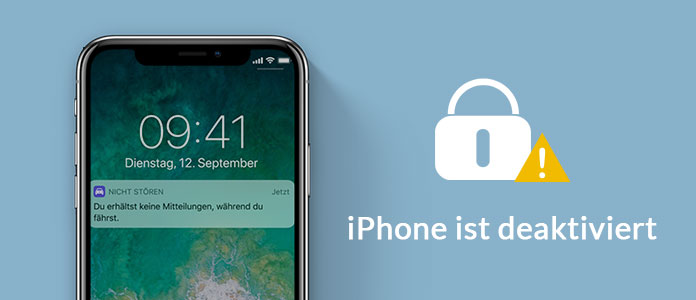
Im Allgemeinen wird iPhone deaktiviert, wenn Sie iPhone Code vergessen oder falsch eingeben. Auf iPhone wird eine Meldung "Das iPhone ist deaktiviert, versuche es in 1/5/15/60 Minuten" angezeigt. Die Sperrzeit hängt von der Anzahl zur Versuche zum Entsperren wie folgt ab.
◆ 1-5 falsche kontinuierliche Versuche: iPhone wird nicht deaktiviert.
◆ 6 falsche kontinuierliche Versuche: iPhone wird für 1 Minute deaktiviert.
◆ 7 falsche kontinuierliche Versuche: iPhone wird für 5 Minute deaktiviert.
◆ 8 falsche kontinuierliche Versuche: iPhone wird für 15 Minute deaktiviert.
◆ 9 falsche kontinuierliche Versuche: iPhone wird für 60 Minute deaktiviert.
◆ 10 falsche kontinuierliche Versuche: "iPhone ist deaktiviert. Verbinden mit iTunes" sonst wird iPhone total gelöscht.
Wenn Sie die Meldung "iPhone ist deaktiviert" bekommen, können Sie in diesem Teil effektive Lösungen ausprobieren.
Schritt 1: Starten Sie iTunes und verbinden Sie Ihr iPhone über ein USB-Kabel mit iTunes, bis es entdeckt wird.
Schritt 2: Starten Sie den iPhone DFU-Modus. Inzwischen wird iTunes Ihr abnormales iPhone erkennen.
Schritt 3: Sie können eine Meldung "Es besteht ein Problem mit dem iPhone, das eine Aktualisierung oder Wiederherstellung notwendig macht." Hier bestätigen Sie "Wiederherstellen".
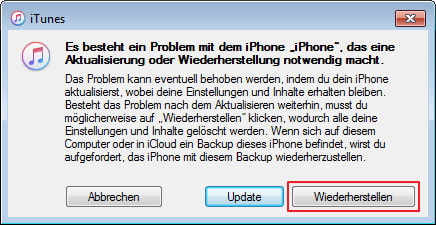
Schritt 4: Schließlich sollen Sie Ihr iPhone aktivieren und wieder nutzen.
Außerdem brauchen Sie iPhone DFU-Modus nicht zu aktivieren. Wenn Ihr iPhone mit iTunes synchronisiert und können Sie auf dem "Übersicht"-Fenster "iPhone wiederherstellen". Aber Sie müssen vorher auf "Jetzt sichern" klicken, damit Sie ein iPhone Backup erstellen.
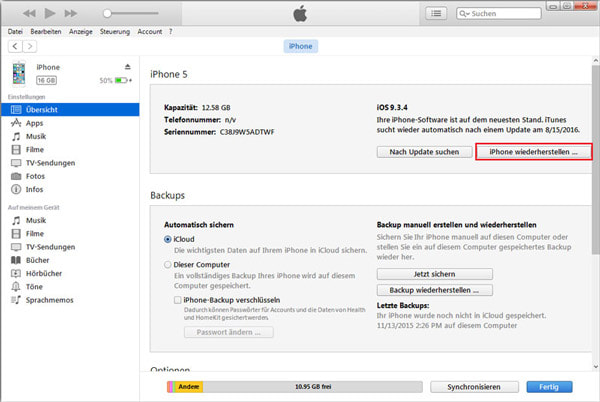
Schritt 1: Öffnen Sie https://www.icloud.com/ in einem Browser. Melden Sie sich mit Ihrer Apple ID dabei an.
Schritt 2: Nach dem Einloggen wählen Sie "iPhone-Suche". Wählen Sie "Alle Geräte", um Ihr iPhone zu orten.
Schritt 3: Klicken Sie auf dem Popup-Fenster auf "iPhone löschen". Inzwischen werden die Daten inkl. Sperrcode zusammen bereinigt. Unter dieser Bedingung können Sie iPhone starten und nutzen.

Wenn Ihr iPhone deaktiviert ist, können Sie sich an die professionelle FoneLab iOS Systemwiederherstellung wenden. Die Software ermöglicht Ihnen, iPhone deaktiviert Problem ohne iTunes zu beheben. Möchten Sie mehr Features von dieser Software erfahren? Lesen Sie weiter.
Sie können diese Software downloaden und installieren, um das iPhone deaktivert Problem zu beheben.
Schritt 1: iPhone in den DFU/Recovery-Modus versetzen
Versetzen Sie Ihr iPhone vor allem in den DFU/Recovery-Modus.
Schritt 2: : iPhone mit FoneLab verbinden
Starten Sie die Software auf Ihrem Windows/Mac Computer. Verbinden Sie Ihr iPhone über ein USB-Kabel mit der Software an, bis das abnormale iPhone entdeckt wird.
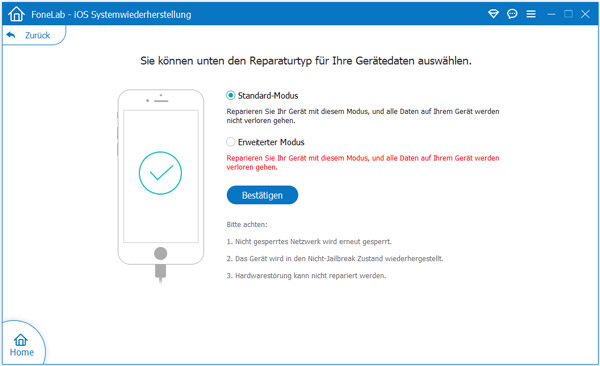
Schritt 3: iPhone Informationen bestätigen
Aktivieren Sie "Standard-Modus" und klicken Sie auf "Bestätigen". Dann bestätigen Sie die Informationen wie Gerätekategorie, Gerätetyp, Gerätemodell.
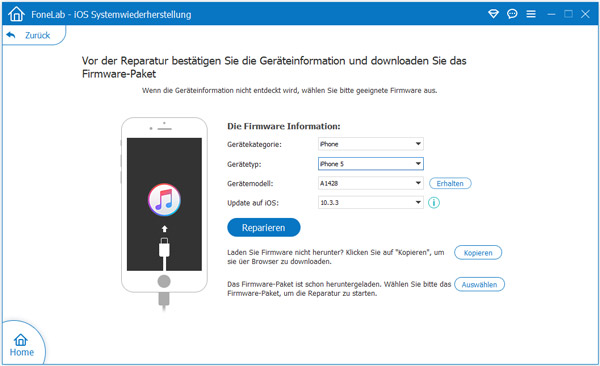
Schritt 4: Deaktiviertes iPhone reparieren
Klicken Sie unten rechts auf den "Reparieren"-Button, um Ihr deaktiviertes iPhone zu reparieren.
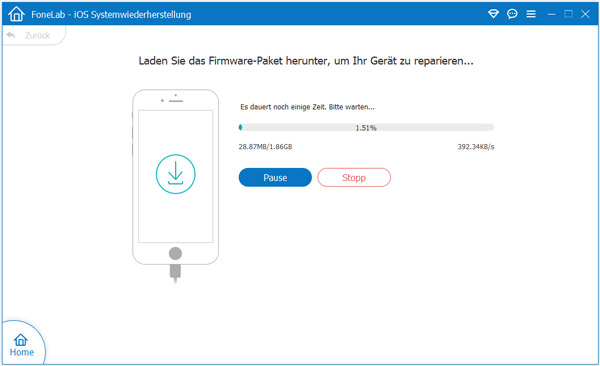
Fazit
In diesem Artikel haben wir Ihnen ausführlich vorgestellt, warum iPhone deaktiviert wird, und gleichzeitig insgesamt 3 Methoden angezeigt, um das Problem zu lösen. Sie können die Software wie iTunes und FoneLab iOS Systemwiederherstellung nutzen oder die Funktion "iPhone-Suche" verwenden. Finden Sie diesen Artikel hilfreich? Dann teilen Sie den mit Ihren Freunden oder uns Ratschläge geben.